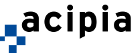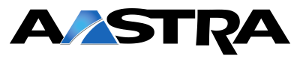
Les téléphones IP Aastra 53i, 55i et 37i sont des téléphones IP haut de gamme, dotés d’une qualité sonore excellente, en combiné comme en haut-parleur, et d’un écran rétro-éclairé bien dimensionné, notamment pour une navigation confortable dans les menus. Dans la suite de ce document, nous présentons les principales fonctions de ces téléphones tels qu’ils sont installés sur Asterisk, dans votre entreprise, par Acipia.
Les principales fonctions des téléphones IP Aastra
Installation
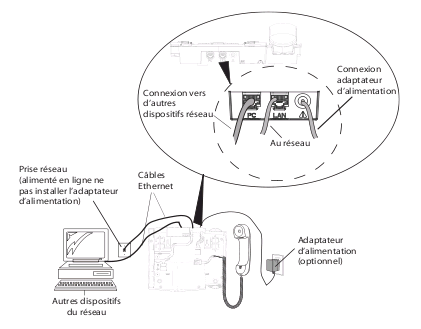
Carnet d’adresse et annuaire d’entreprise LDAP
Les téléphones IP Aastra disposent d’un navigateur XML, ce qui leur permet d’accéder à des applications, généralement hébergées et fournies par votre IPBX Asterisk. Nous utilisons ces fonctionnalités pour créer un annuaire téléphonique (au format LDAP), qui sert alors de carnet d’adresses partagé, accessible depuis tous les téléphones IP de la société. Il est mis à jour toutes les nuits, à partir de votre base de données clients, et éventuellement d’autres sources de contacts (Active Directory, contacts Outlook…). Pour le consulter, utilisez la touche « Ann. LDAP » à gauche de l’écran, puis sélectionnez l’annuaire LDAP et faites votre recherche suivant le nom ou le compte.
Transférer un appel
Lorsque vous prenez un appel et que vous souhaitez le transférer sur un autre téléphone, appuyez sur la touche « Transfert » située à gauche de l’écran du téléphone puis composez le numéro du destinataire. Patientez que le nouveau destinataire décroche, vous pouvez lui annoncer la personne cherchant à le joindre. Appuyez ensuite une seconde fois sur le bouton « Transfert » pour lui transférer l’appel. Si vous ne souhaitez pas annoncer la personne, il vous est possible d’appuyer sur la touche « Transfert » immédiatement, l’appel est alors directement transféré.
Réaliser une conférence
Vous pouvez communiquer avec plusieurs combinés lors d’une conférence téléphonique. Pour se faire, composez le numéro du premier correspondant. Une fois en ligne avec ce dernier, appuyez sur la touche « Conférence » située à gauche de l’écran du téléphone. Composez alors le numéro du second correspondant, une fois que celui-ci a décroché ré-appuyez sur la touche « Conférence » pour que vous soyez en correspondance simultanée à trois. La conférence se termine définitivement dès que la personne l’ayant créée raccroche. Si c’est une personne qui a été appelée lors de la conférence qui raccroche, la conférence continue tout de même.
![]()
Cette méthode limite la conférence à trois personnes en simultané. Pour faire une conférence à plus de trois personnes, composez le 6161 (numéro prédéfini dans l’IPBX, il peut être différent selon le dialplan mis en œuvre sur Asterisk), chaque personne composant ce numéro est en conférence. Pour ajouter une personne extérieure à la société dans une conférence, appelez-le puis transférez-le vers le 6161.
Historique de vos appels
Vous pouvez consulter l’historique de vos appels en appuyant sur la touche « Appelant » située à gauche de l’écran du téléphone. Vous naviguez dans l’historique grâce aux touches de navigations sous l’écran, et vous avez sur la partie basse de l’écran toutes les fonctionnalités (composer, supprimer, détail…)
Modifier votre sonnerie
Appuyez sur la touche ![]() de votre téléphone, puis choisissez, « Préférence », « Tonalités » et enfin « Sonnerie », sélectionnez la sonnerie qui vous convient et appuyez sur « Terminer » (à droite de l’écran) pour valider votre modification.
de votre téléphone, puis choisissez, « Préférence », « Tonalités » et enfin « Sonnerie », sélectionnez la sonnerie qui vous convient et appuyez sur « Terminer » (à droite de l’écran) pour valider votre modification.
Renvoyer vos appels vers un numéro de téléphone
Appuyez sur la touche ![]() de votre téléphone, puis choisissez « Renvoi ». Vous pouvez alors choisir le type d’appel à renvoyer (Non réponse, Occupé ou Tous), puis entrez le numéro sur lequel vous voulez que les appels soient renvoyés.
de votre téléphone, puis choisissez « Renvoi ». Vous pouvez alors choisir le type d’appel à renvoyer (Non réponse, Occupé ou Tous), puis entrez le numéro sur lequel vous voulez que les appels soient renvoyés.
Modifier le volume de la sonnerie
Appuyez sur les touches ![]() de votre téléphone.
de votre téléphone.
Modifier le volume du haut-parleur
Appuyez sur la touche ![]() de votre téléphone, puis réglez le volume grâce aux touches
de votre téléphone, puis réglez le volume grâce aux touches ![]() enfin arrêtez le haut-parleur en appuyant sur
enfin arrêtez le haut-parleur en appuyant sur ![]() .
.
Modifier le volume du combiné
Décrochez votre combiné et réglez le volume en appuyant sur les touches ![]()
Mettre un appel en attente
Appuyez sur la touche ![]() pour mettre l’appel en attente, puis appuyez à nouveau sur
pour mettre l’appel en attente, puis appuyez à nouveau sur ![]() pour reprendre l’appel.
pour reprendre l’appel.
Utilisation de la messagerie
Appuyez sur la touche « Voice Mail » à gauche de l’écran du téléphone pour afficher la liste de vos messages vocaux. Utilisez les touches de navigations pour sélectionner le message que vous voulez écouter ou supprimer.
Extension Firefox Click to Dial
Le « Click to Dial » désigne le déclenchement d’un appel à partir de votre poste de travail. En résumé, vous n’avez plus à composer le numéro sur votre téléphone. Vous appelez un correspondant directement grâce à son numéro à partir d’une page Web (pages jaunes, CRM …), ou dans un mail.
Pour cela, nous utilisons une extension Asterisk sous Firefox et Thunderbird. Elle vous est fournie lors de l’intégration de l’installation ToIP par Acipia. Pour l’installer, faites un « drag’n’drop » du fichier « .xpi » dans firefox, et suivez les instructions de l’assistant. Avant de pouvoir l’utiliser, vous devez modifier les préférences de l’extension en complétant la case « Channel » avec votre numéro de ligne personnelle.
L’utilisation est ensuite très simple, lorsque vous avez un numéro de téléphone dans une page web ou un mail, sélectionnez le et faites un clic-droit. Le choix « call : 03 20 XX XX XX » fera sonner votre combiné. Si vous décrochez, vous appellerez automatiquement le numéro demandé.